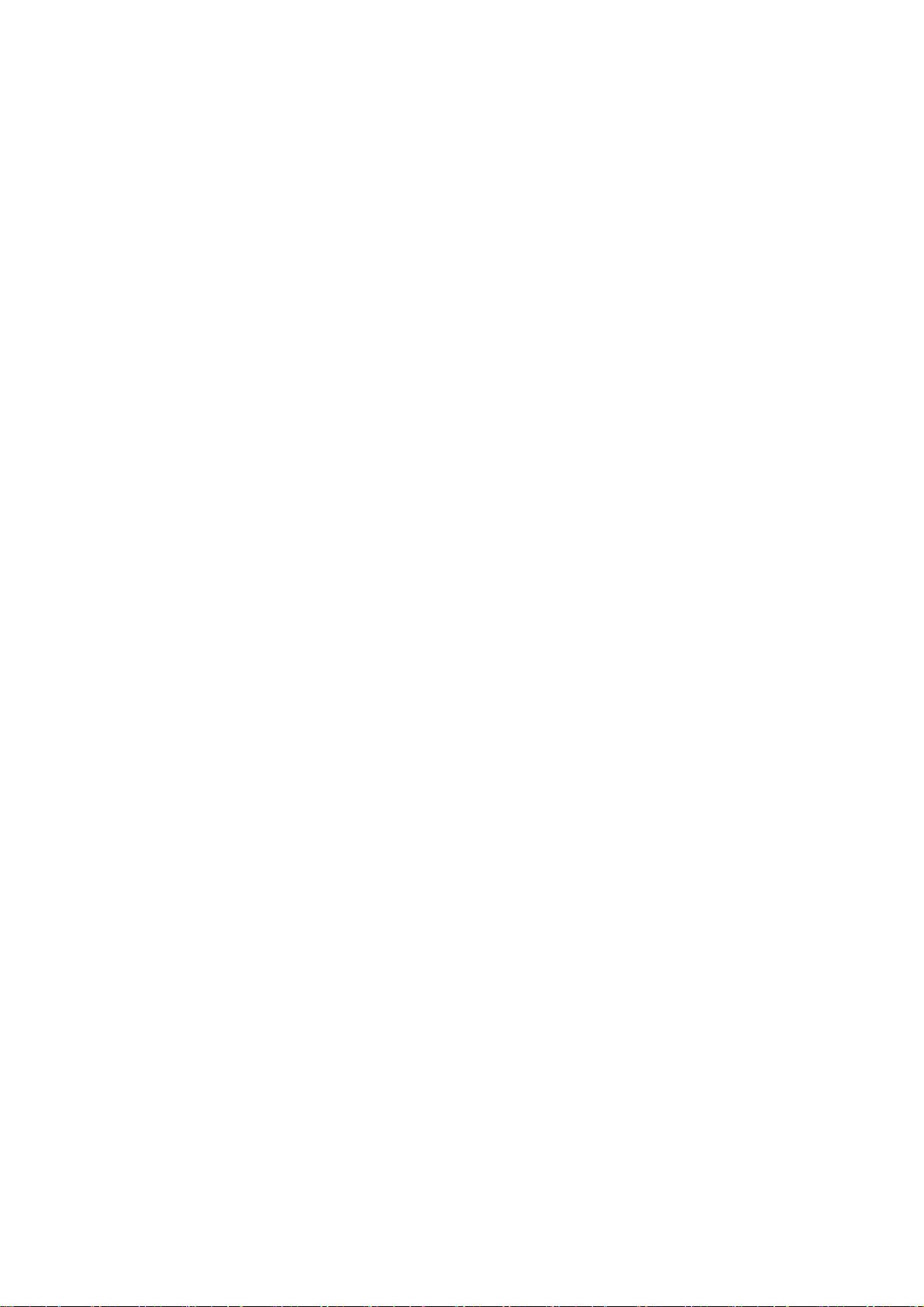Linux上机考试:使用GNUParted进行硬盘分区操作
版权申诉
123 浏览量
更新于2024-07-02
收藏 180KB PDF 举报
"这份资料是关于Linux系统的硬盘分区工具parted的使用介绍,主要涵盖了check和cp两个核心命令。"
在Linux操作系统中,管理硬盘分区是一项重要的任务,`parted`是一个强大的命令行工具,用于创建、修改和查看磁盘分区。在Linux上机考试中,了解并熟练掌握parted的使用对于解决存储问题至关重要。以下是parted工具的一些关键知识点:
1. **check命令**:此命令用于检查指定分区的文件系统是否存在错误。例如,`(parted) check 1` 将检查编号为1的分区。在示例中,ext2文件系统通过了基本检查,但建议使用`e2fsck`进行更全面的检查。
2. **cp命令**:此功能允许用户复制一个分区的数据到另一个分区。格式为`cp[from-device] from-number to-number`。`from-device`是源硬盘的设备名,`from-number`和`to-number`分别是源分区和目标分区的编号。需要注意的是,目标分区的数据会被完全覆盖,并且其大小必须大于或等于源分区。目前,`cp`命令支持的文件系统包括ext2, ext3, fat16, fat32, 和 linux-swap。对于ext3文件系统,由于某些兼容性问题,可能无法直接复制。
3. **文件系统限制**:在尝试复制ext3文件系统的分区时,可能会遇到“Filesystem has an incompatible feature enabled.”的错误。这可能是因为parted对ext3的支持有限,或者使用了非parted的`mkfs.ext2`命令创建文件系统。为了成功执行`cp`,可能需要使用parted自身的`mkfs`子命令来创建文件系统,而不是系统自带的`mkfs.ext2`。
4. **示例操作**:在给定的示例中,一个包含归档文件的ext2分区(/dev/sdb1)被复制到另一个空的ext2分区(/dev/sdb2)。使用`print`命令可以查看分区状态,确认复制是否成功。如果尝试复制ext3分区,将会收到错误提示,表明操作不支持。
5. **parted与系统自带工具的差异**:尽管parted是一个强大的工具,但在某些功能上可能与系统自带的分区管理工具(如fdisk或mkfs)存在差异。例如,对于文件系统的创建,使用parted的`mkfs`可能与直接使用`mkfs.ext2`有不同的结果,可能涉及文件系统特性或内部实现的差异。
了解和熟练运用parted工具对于Linux系统管理员来说是必不可少的技能,特别是在处理磁盘分区调整、数据迁移和系统维护等任务时。掌握这些命令可以帮助用户更高效、安全地管理他们的存储资源。
2022-07-14 上传
2011-07-24 上传
2023-06-10 上传
2023-06-28 上传
2023-05-12 上传
2023-06-01 上传
2023-11-18 上传
2023-06-10 上传
2023-06-06 上传
wxg520cxl
- 粉丝: 25
- 资源: 3万+
最新资源
- C语言快速排序算法的实现与应用
- KityFormula 编辑器压缩包功能解析
- 离线搭建Kubernetes 1.17.0集群教程与资源包分享
- Java毕业设计教学平台完整教程与源码
- 综合数据集汇总:浏览记录与市场研究分析
- STM32智能家居控制系统:创新设计与无线通讯
- 深入浅出C++20标准:四大新特性解析
- Real-ESRGAN: 开源项目提升图像超分辨率技术
- 植物大战僵尸杂交版v2.0.88:新元素新挑战
- 掌握数据分析核心模型,预测未来不是梦
- Android平台蓝牙HC-06/08模块数据交互技巧
- Python源码分享:计算100至200之间的所有素数
- 免费视频修复利器:Digital Video Repair
- Chrome浏览器新版本Adblock Plus插件发布
- GifSplitter:Linux下GIF转BMP的核心工具
- Vue.js开发教程:全面学习资源指南